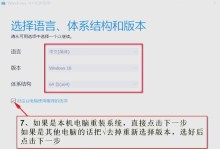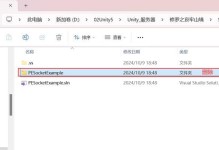在使用电脑浏览网页的过程中,有时会遇到网页无法打开的情况。这可能是由于电脑DNS(DomainNameSystem)配置错误所导致的。DNS是将域名解析为IP地址的系统,如果配置错误,就无法正确解析域名,从而导致网页无法打开。本文将为您介绍解决电脑DNS配置错误的方法与技巧,帮助您轻松解决网页打不开的问题。

1.了解DNS配置错误的表现和原因

DNS配置错误会导致无法打开特定网页或所有网页,原因可能是网络设置问题、域名服务器故障或恶意软件攻击。
2.检查网络连接状态
在排查DNS配置错误之前,首先需要检查网络连接状态,确保电脑正常连接到网络,并排除物理问题。

3.使用命令行工具检测DNS问题
Windows系统可以使用命令行工具如nslookup或ping来检测DNS问题,通过输入域名或IP地址来测试是否能够解析正确。
4.检查DNS服务器设置
进入电脑的网络设置,查看DNS服务器的配置是否正确。可以尝试使用默认DNS服务器或手动设置其他可靠的公共DNS服务器。
5.清除DNS缓存
DNS缓存中可能保存了错误的解析结果,导致网页无法打开。可以通过清除DNS缓存来解决该问题。
6.检查防火墙和安全软件设置
防火墙和安全软件有时会阻止电脑与域名服务器的正常通信,导致DNS配置错误。检查并调整相关设置可以解决该问题。
7.更新网络驱动程序
过时的网络驱动程序可能导致网络连接不稳定或DNS配置错误。更新网络驱动程序可以提升网络性能并解决问题。
8.扫描并清意软件
恶意软件可能修改电脑的DNS配置,导致网页无法打开。使用安全软件进行全面扫描,并清除任何发现的恶意软件。
9.重启路由器和电脑
有时路由器或电脑出现故障或缓存问题会导致DNS配置错误。尝试重启路由器和电脑,重新建立连接。
10.使用备用DNS服务器
如果尝试了以上方法仍然无法解决问题,可以尝试使用备用的DNS服务器,如谷歌的8.8.8.8或Cloudflare的1.1.1.1。
11.检查操作系统更新
操作系统的更新可能包含修复DNS相关问题的补丁程序,确保操作系统是最新的可以帮助解决DNS配置错误。
12.重置网络设置
重置电脑的网络设置可以将所有网络配置恢复到默认状态,并解决由DNS配置错误引起的网页无法打开问题。
13.使用VPN绕过DNS配置错误
如果DNS配置错误是由于网络运营商的问题引起的,使用VPN可以绕过这个问题,访问被封锁的网页。
14.寻求专业技术支持
如果以上方法无法解决问题,建议寻求专业的技术支持,例如联系网络服务提供商或电脑维修专家。
15.与建议
通过检查网络连接、DNS服务器设置,清除缓存,更新驱动程序等一系列方法,可以解决电脑DNS配置错误导致网页无法打开的问题。如果问题仍然存在,可以尝试使用备用DNS服务器或寻求专业技术支持。最重要的是保持电脑的网络设置与软件更新,以提高网络安全性和稳定性。